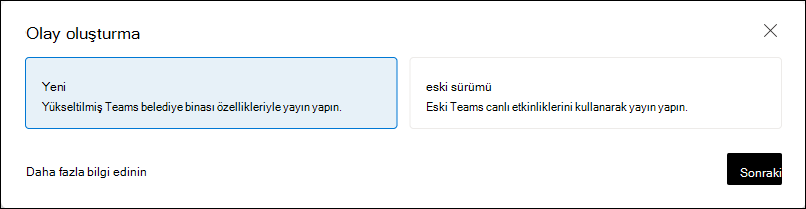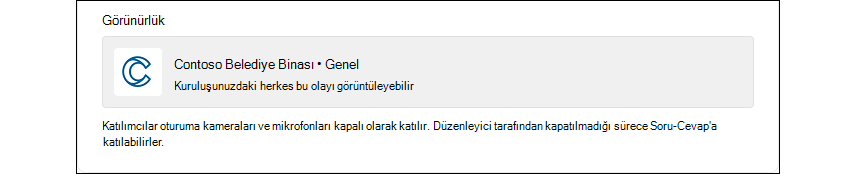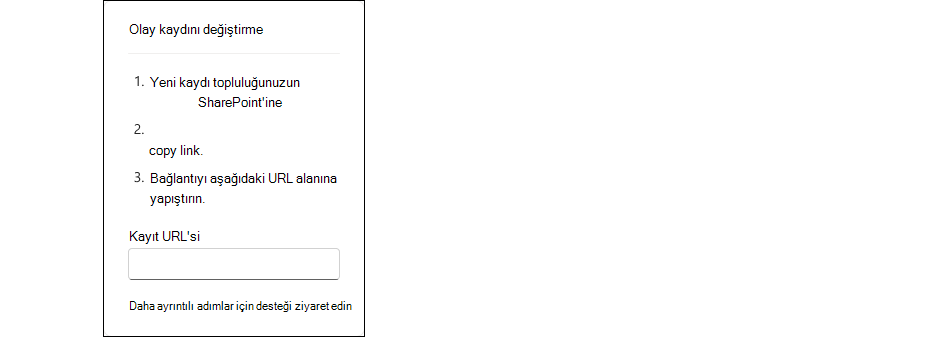Teams belediye binası ile Canlı etkinlik düzenleme
Uygulandığı Öğe
canlı etkinlikler Viva Engage toplulukları bir araya getirerek liderlerin strateji ve kültürü paylaşmasına olanak tanırken çalışanların bağlanmasına, ağ kurmasına ve fikir alışverişinde bulunmalarına yardımcı olur. Katılımcılar bilgisayarlarından veya mobil cihazlarından katılabilir. Yerleşik tartışmalar, belediye binasından önce, sırasında ve sonrasında konuşmanın etkin kalmasını sağlar. Microsoft Teams, etkinlik sonrasında kayıttan yürütme için kullanılabilir kayıtlarla birlikte akış ve kaydı destekler.
Teams belediye binasıyla canlı etkinlikler Engage 10 ortak düzenleyiciye kadar destek sağlar. 10.000'den fazla katılımcısı olan etkinlikler için Teams premium lisansına sahip olmanız gerekir. Microsoft 365 Canlı Etkinlik Yardımı Programı (LEAP), belediye binalarını ayarlama ve çalıştırma konusunda daha fazla bilgi sahibi olmanıza yardımcı olabilir. HERHANGI bir soru veya sorun ortaya çıkarsa yardımcı olmak için ARTıK programı olay sırasında da kullanılabilir. LEAP programı hakkında daha fazla bilgi için bkz. Microsoft 365 Canlı Etkinlikler Yardım Programı. 20.000'den fazla katılımcı için LEAP programının kullanılması gerekir.
Topluluk yöneticileri artık gelişmiş Teams belediye binası deneyimiyle topluluklarda Viva Engage canlı etkinlik oluşturabilir. Tanıdık Teams canlı etkinlik özelliklerini yüksek kaliteli, büyük ölçekli olay teslimi için yeni özelliklerle birleştirir.
-
Başlamak için Olaylar veya Konuşma sekmesindeki sağ panelden Olay oluştur'u seçin.
-
Yayın seçeneği olarak Yeni (Teams belediye binası) öğesini ve ardından İleri'yi seçin.
-
Olay adını, olayın başlangıç ve bitiş saatlerini ve bir açıklama girin. Etkinlik saati otomatik olarak tarayıcınızın saat dilimini kullanır, böylece herkes bunu kendi yerel saatlerinde görür.
-
Topluluk ayarları olay görünürlüğünü belirler:
-
Genel topluluklardaki canlı etkinlikler kuruluştaki herkes tarafından görülebilir.
-
Özel topluluklardaki canlı etkinlikler yalnızca topluluk üyeleri tarafından görülebilir.
Not: Etkinlik oluşturduktan sonra topluluk ayarlarınızı değiştirirseniz, doğru gizlilik ayarlarının uygulandığından emin olmak için etkinliği silmenizi ve yeni bir tane oluşturmanızı öneririz.
-
-
Ortak düzenleyiciler olayı yönetebilir ancak olay ayrıntılarını düzenleyemez. Sunucular kuruluşunuzdaki herkes olabilir. Etkinlik sırasında ekranlarını sunabilir ve ses ve video paylaşabilirler.
-
Belediye binası Olay ayarlarını belirtin:
Not: Yöneticiler , burada açıklandığı gibi etkinlik düzenleyicileri için RTMP-in'i etkinleştirmek için toplantı ilkelerini kullanmalıdır.
-
RTMP-in: Canlı etkinlik oluşturmak için iki seçeneğiniz vardır:
-
Microsoft Teams'i kullanın (RTMP-in devre dışı): Doğrudan Microsoft Teams'de üretim için bu seçeneği kullanın.
-
Dış uygulama veya cihaz kullanın (RTMP etkin). Dış uygulama veya cihaz kullanarak üretim için.
-
-
Bunu bir test olayı yapın: Bu durumda, bir test olayı canlı yayına geçtiğinde görünür veya katılımcılara tanıtılamaz. Oluşturduktan sonra test olayı ayarlarını değiştiremezsiniz.
-
Q&A: Varsayılan olarak etkindir ve etkinlik öncesinde, sırasında veya sonrasında güncelleştirilebilir. Q&A'yı devre dışı bırakırsanız, katılımcıların yayımcı penceresi olmaz, ancak düzenleyiciler, ortak düzenleyiciler ve sunucular akışta gönderi göndermeye devam edebilir. Mevcut gönderiler herkes tarafından görülebilir ve etkileşime eklenebilir.
-
-
Olayı yayımlamak için Oluştur'u seçin.
Düzenleyicilerin ve ortak düzenleyicilerin rolü
Olayı oluşturduktan sonra düzenleyiciler, ortak düzenleyiciler ve sunucular bir takvim daveti alır.
Önemli: Outlook'ta veya Teams takviminde etkinlikte herhangi bir düzenleme yapmayın. Tüm olay düzenlemeleri Viva Engage üzerinde yapılmalıdır.
Topluluk üyeleri etkinliğe otomatik davet almaz. Şimdilik topluluk üyelerine el ile davet göndermeniz gerekir.
İpucu: Düzenleyiciler, Diğer menüsünden bir olayı düzenleyebilir veya silebilir. Ortak düzenleyiciler Q&A'ları yönetebilir.
Düzenleyiciler ve ortak düzenleyiciler Toplantı seçeneklerine doğrudan olay sayfasından erişebilir. Etkinlik sırasında canlı tepkileri yönetmek için Tepkilere izin ver özelliğini ayarlamak için toplantı seçeneklerini kullanın. Etkinlikler, 20.000'e kadar katılımcısı olan etkinlikler için tepkileri destekler; daha büyük olaylar için bunları kapatmanızı öneririz. Bu sayfadan diğer ayarları değiştirmekten kaçının.
Not: Düzenleyiciler, doğru rayda Düzenleyici içgörülerinden olay içgörüleri alabilir. Erişim ve katılım verileri her beş dakikada bir yenilenir.
Olay videosu kayıtlarını yönetme
Teams belediye binası etkinliği, etkinlik sona erdikten sonra bir video kaydı oluşturur. Ayrıca, videoyu kısaltmak için düzenlemeler yapmanız veya farklı bir klasöre taşımanız gerekiyorsa olay kaydını değiştirebilirsiniz. Bunu yönetmek için, olay sayfasının sağ panelindeki Olay kaydını değiştir pencere öğesini kullanın:
SharePoint tarafından barındırılan herhangi bir videoyu kullanmak için dosyanın URL'sini yapıştırın. Videoyu görüntülemesi gereken veya görüntülemek isteyen herkesin dosyaya erişimi olması gerektiğinden, dosyanın doğru izinlere sahip olduğundan emin olun.
Microsoft Teams ile dış uygulama veya cihaz kullanarak canlı etkinlikler oluşturma
Not: Viva Engage'da Teams belediye binasıyla yapılan canlı etkinlikler, Microsoft eCDN (Kurumsal içerik teslim ağı) ve üçüncü taraf eCDN'leri destekler. Microsoft eCDN kullanma hakkında daha fazla bilgi için bkz. Microsoft eCDN Viva Engage tümleştirmesi.
Varsayılan olarak, canlı etkinlikler Microsoft Teams (RTMP-in devre dışı) seçeneği aracılığıyla oluşturulur.
Microsoft Teams: Teams'de yeni bir canlı etkinlik oluşturmak için, sağ paneldeki Oluştur (Teams'i aç) seçeneğini belirleyerek Teams istemcisini açın. Kullanıcıların çoğu bu seçeneği kullanarak olaylar oluşturur.
Dış uygulama veya cihaz: Canlı etkinlikler (RTMP etkin) oluşturmak için dış video araçlarını da kullanabilirsiniz. Bu, etkinliğinizi stüdyo kurulumu veya video üretim donanımı kullanarak oluşturmanıza ve Real-Time Mesajlaşma Protokolü (RTMP) kullanarak Teams'e akışla aktarmanıza olanak tanır. Birden çok video ve ses akışını karıştırmak, önceden kaydedilmiş içerik kullanmak ve şık, yayın kalitesinde bir deneyim sunmak istiyorsanız bunu öneririz.
Bir dış uygulama veya cihaz kullanarak olayı oluşturmak için, olay sayfasının sağ panelindeki toplantı seçeneklerindeki RTMP bilgilerini kullanın. Bu bilgileri kodlayıcınıza kopyalayın.
Not: Teams web deneyimi Olay üretimini desteklemez. Bu özelliğe erişmek için Teams uygulamasını kullanın.
Canlı etkinlikleri barındırmak için en iyi yöntemler
Canlı etkinliğinize mümkün olan en iyi katılımı sağlamak için bu planlama en iyi yöntemlerini kullanın.
-
Etkinliği en az 24 saat önceden tanıtın. Microsoft 365'te Viva Engage, Microsoft Teams, Outlook veya SharePoint'ten gönderiler, duyurular veya takvim davetleri aracılığıyla olay bağlantısını paylaşma
-
Davetinizde, kişilere herhangi bir cihazdan katılabileceklerini veya kaydı daha sonra izleyebildiklerini hatırlatın.
-
Farklı saat dilimlerinde en çok katılımcıya uygun bir saat seçin.
-
Etkinlikten bir gün önce ve hemen önce anımsatıcılar gönderin; işe yarar!
-
Katılımcıların etkinlik öncesi hafta içinde soru sormasını sağlayarak ivme oluşturun.
-
Q&A'yı moderat ederek katkıda bulunanları motive edin:
-
Yanıtlanmamış soruları filtreleyin ve yanıt verin.
-
Yanıtların altındaki onay işareti simgelerini seçerek en iyi yanıtları işaretleyin.
-
Belirli kişilerin bir soruyu yanıtlamasını @Mention.
-
-
Etkinlik sona erdikten sonra yanıtlanmamış sorularla ilgili takiplerle konuşmalara devam edin.